これは実装ガイドの第 2 部です。
前の実装段階では、New Relic 組織をセットアップし、計測計画とユーザーの New Relic の責任について検討しました。では、実際のインストルメンテーションを行います。
オブザーバビリティの目標を達成している組織は、スタック内のすべての関連コンポーネントからテレメトリ データ レポートを取得している組織です。セットアップのこの段階では、うまくいけばスタックの大部分を計測し、その後構築できる強力な可観測性の基盤を提供する手順について説明します。
この段階では、次のことを行います。
インフラストラクチャ監視を設定します。
アプリケーションの監視を設定します。これには、次の 1 つ以上を含めることができます。
最も言語固有のアプリ フレームワークのいくつかを監視する
エージェント。
OpenTelemetry、StatsD、またはその他のサービスと API の統合を含む、アプリケーション監視のためのその他のソリューション。
アプリにウェブインターフェースがある場合: 設定
モバイル アプリをお持ちの場合: モバイル モニタリングを設定します。
大規模な New Relic のデプロイ
現在、ホストとアプリケーションを大規模にデプロイしている場合は、New Relic ツールを自動化およびプロビジョニング パイプラインに含めて自動化することも理にかなっています。
このガイドでは、いくつかの標準的なインストール手順について説明しますが、これらの多くはさまざまな方法で自動化できます。New Relic を大規模にデプロイすることを計画している場合は、そのプロジェクトに取り組むチーム メンバーを割り当てることを検討してください。
大規模にデプロイするためのリソース:
インフラストラクチャのモニタリング
New Relic インフラストラクチャ モニタリングは、すべての環境にわたって、ホスト エコシステム全体の正常性と構成の変更を完全に把握できます。
当社のインフラストラクチャ監視は、ホストにインストールして一般的なオペレーティング システムを計測するインフラストラクチャ エージェントから、Docker と Kubernetes の統合、使用しているクラウド サービスからのテレメトリ データを報告するクラウド プラットフォームの統合、さらには多くの一般的なインフラストラクチャ関連サービスの統合。
インフラストラクチャの監視で何ができるかを示す 6 分間のビデオをご覧ください。
インフラストラクチャの一部をすでにインストルメントしている場合は、インフラストラクチャ UI にそれが表示されるはずです。これをまだ行っていない場合、またはさらにデータを追加する必要がある場合は、このセクションで推奨されるパスをいくつか示します。
ガイド付きインストール (インフラストラクチャと APM)
ガイド付きインストールは、小規模な組織や、より包括的なインストールの前に New Relic をテストしたい人に適しています。
ガイド付きインストールでは、環境が自動検出され、インフラストラクチャ エージェント、一部のインフラストラクチャ関連の統合、Kubernetes 統合、APM エージェント、一部のログ インストルメンテーションなど、適用可能なソリューションがインストールされます。一般的なオペレーティング システム、Docker コンテナー、Kubernetes のアプリなど、最も一般的な環境で動作します。
ガイド付きインストールは、大規模な展開の前にテストとプロトタイピングを行うのに適したオプションです。手動でインストールしたい場合、またはインストール プロセスをより詳細に制御したい場合は、以下の手動インストールのセクションを参照してください。
ガイド付きインストールを使用してデータとダッシュボードをわずか数分で追加する様子をご覧になるには、次の 5 分間のビデオをご覧ください。
ガイド付きインストールを使用する準備はできましたか?New Relic のガイド付きインストール ページに移動します。
インフラストラクチャ エージェントとオンホスト統合の手動インストール
ガイド付きインストールの代替または補足として、インフラストラクチャ エージェントとインフラストラクチャ サービスの統合をインストールする手順を以下のコラプスに示します。
クラウド プラットフォーム: AWS、Azure、GCP
サポートされているクラウド プラットフォーム (AWS、Azure、GCP) のホストにインフラストラクチャ エージェントをインストールすると、デフォルトで、それらのプラットフォームに関するいくつかの基本的なメタデータがレポートされます。さらに、クラウド統合を有効にして、クラウド プラットフォーム サービスからより詳細なデータを取得する必要があります。
大規模な展開に興味がありますか?いくつかのリソース:
- コードとしての可観測性ガイドには、Terraform およびその他のオプションの使用に関する情報が含まれています。
- クラウド統合のための NerdGraph API ドキュメント
インフラストラクチャ監視の拡張とカスタマイズ
多くのインフラストラクチャ監視ツールがあり、それらのツールにはさまざまなカスタマイズおよび構成オプションがあります。シンプルな Flex 統合を使用してインフラストラクチャ エージェントの機能を拡張することもできます。これにより、ほぼすべてのサービスの統合を構築できます。データ取り込み APIを直接使用するオプションもあります。
インフラストラクチャ UI の使用に関するヒント
アプリケーションのモニタリング
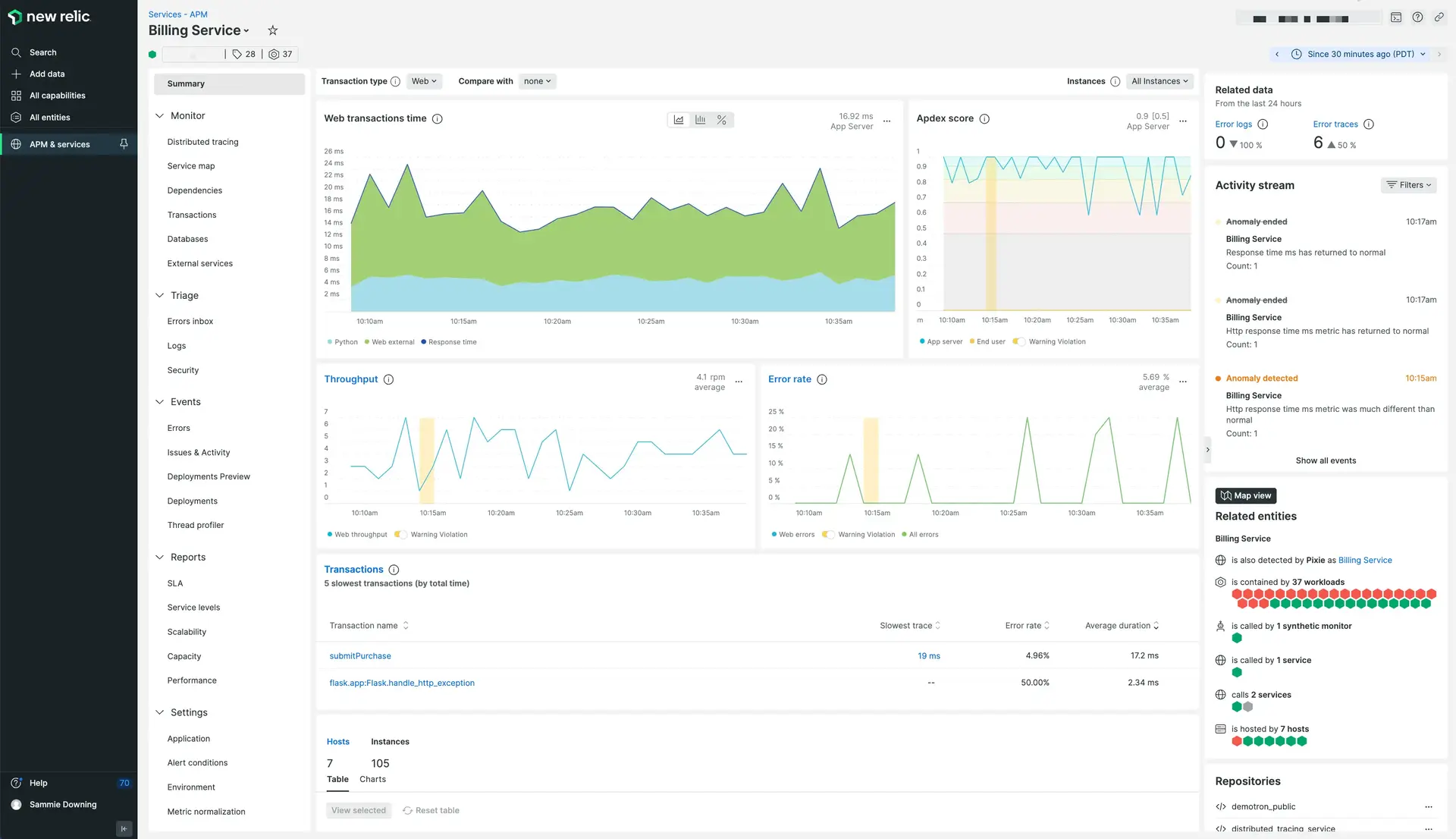
APM の概要ページには、最も重要なアプリケーション メトリックの概要が表示されます。
次に、まだ行っていない場合は (たとえば、ガイド付きインストールを使用して)、1 つまたは複数のアプリケーションを計測します。アプリケーションをインストルメント化すると、そのパフォーマンスと可用性に関する洞察が得られ、アプリケーションのパフォーマンスの問題を診断するのに役立ちます。
アプリケーション パフォーマンス モニタリング (APM) にはいくつかのソリューションがあります。以下の最も適切な選択肢を選択してください。
当社の
エージェント: これはアプリ監視の最も人気のある選択肢です。 APMエージェントをまだインストールしていない場合 (たとえば、ガイド付きインストール経由) は、
UIページに移動して言語を選択します。 完了したら、 APMサマリーUIとディストリビューティッド(分散)トレーシングUIでアプリ データを探します。
OpenTelemetry の統合: OpenTelemetry をセットアップし、OpenTelemetry UIでデータを確認します。
StatsDや Prometheus などの一般的なテレメトリ標準とサービスの統合があります。
モバイル アプリとブラウザー アプリケーションについては、後で詳しく説明します。
APM のベスト プラクティスと考慮事項
エージェントは弊社の最も人気のあるツールの 1 つなので、次に APM のヒントと考慮事項をいくつか紹介します。
アプリの命名
New Relic で APM 監視対象のアプリに名前を付けるには、時間をかけて検討する必要があります。後でアプリ名を変更すると、新しいアプリとして扱われ、そのアプリの継続的なデータ レポートは作成されません。一貫性を保つために、アプリの命名を標準化することをお勧めします。たとえば、ステージング環境ではすべてのアプリの名前に[staging]を追加します。
アプリケーションの命名に関するその他のヒントについては、「アプリケーションの命名」を参照してください。
APM デプロイメント マーカー
展開マーカーを設定することをお勧めします。これは、パフォーマンスの問題が展開にどのように関連しているかを確認するのに役立ちます。これを設定する方法については、配置マーカーを参照してください。
APM のカスタム インストルメンテーション
すぐに使用できる APM エージェントは、精選された多数のビューとダッシュボードを提供します。ただし、レポートされるデータをカスタマイズすることで、New Relic を最大限に活用できます。たとえば、追跡することが重要なユーザー/顧客 ID がある場合、それらを報告するように APM エージェントを構成できます。これを開始するには、以下を参照してください。
- エージェントがアプリを計測する方法をカスタマイズするためのカスタム計測
- 新しいイベントとメタデータを追加するためのカスタム イベントと属性
開発者のコラボレーション
開発者の連携をさらに強化したいですか?New Relic CodeStream は、チームが自然かつ文脈に沿った方法でコードをレビューできるようにする開発者コラボレーション プラットフォームです。CodeStream を使用すると、IDE のコンテキストで議論できるようになるため、議論が容易になります。また、Slack チャネルやメールで失われがちな組織の知識も保持されます。CodeStream の詳細をご覧ください。
その他のベスト プラクティス
APM に関するその他のヒントについては、 APM のベスト プラクティスを参照してください。
実際のユーザーの監視
エンド ユーザーのエクスペリエンスを監視できるように、ブラウザー側とモバイル アプリの可観測性を提供します。
ブラウザのモニタリング
当社のブラウザー監視により、エンドユーザーがデジタル資産で経験している経験についての洞察が得られます。当社のブラウザ エージェントは、さまざまなアプリケーション アーキテクチャ向けに最適化されています。動的なアプリケーションを監視し、ルートの変更、最初のページの読み込み、ブラウザとの対話中の同期および非同期のアクティビティを追跡できます。アプリケーション データと一緒に、分散トレースで実際のユーザー データを確認することもできます。
特にAPMエージェントがすでにインストールされている場合は、ブラウザ監視のセットアップは簡単です。 開始するには、 Add your data UI ページを参照してBrowser monitoringをクリックします。
セットアップが完了したら、ブラウザーの概要 UI ページと分散トレース UIでデータを探します。Core Web Vitalsグラフを使用して、Google の Core Web Vitals に従ってサービスがどのように機能するかを理解します。
ブラウザ監視の設定に関する短いビデオをご覧ください。
ブラウザの監視を設定するときは、ブラウザの URL セグメントが正しくキャプチャされるようにすることが重要です。場合によっては、URL がロールアップされ、高すぎるレベルで集計されて役に立たなくなることがあります。詳細については、ベスト プラクティス ガイドのグループ データとその他のヒントを参照してください。
モバイルのモニタリング
当社のモバイル監視機能は、Android、iOS、および React Native モバイル アプリとそのパフォーマンスをより詳細に可視化するのに役立ちます。アプリケーション データと一緒に、分散トレースにモバイル ユーザー データも表示されます。
開始するには、 Add your data UI ページを参照してモバイル フレームワークを選択してください。 完了すると、モバイル監視 UIにデータが表示されます。
以下は、React Native モバイル アプリを監視する方法を示す 3 分間の短いビデオです。
モバイル モニタリングの設定の詳細については、モバイル モニタリングのベスト プラクティスのガイドを参照してください。
ログ
当社の APM エージェントとインフラストラクチャ エージェントは、いくつかの一般的なログ フレームワークとセットアップのログをすぐにレポートできるように設計されています。これらのログは、メイン ログ UI だけでなく、APM およびインフラストラクチャ UI のアプリおよびホスト データと一緒に表示されるため、コンテキスト内でログ データ ログと呼びます。
これらのエージェントをインストールした後、ログが表示されない可能性があります。一般的な理由の 1 つは、ログが予期したディレクトリに保存されていないことです。インフラストラクチャや APM エージェントをインストールしてもログが表示されない場合は、ログが表示されない を参照してください。
ログ転送
エージェントからのログに加えて、ログ転送を設定して、Fluentd、Cloudflare、Logstash などの多くの一般的なサービスからのログを報告することもできます。
ログUI
ログ UI の動作を示す 2 分間のビデオを次に示します。
ログ構成
ログを自動的に解析し、重要な属性 (キー:値のペア) を検出するため、ログの検索、クエリ、アラートをより簡単に行うことができます。ただし、ログは非常に多様で構造化されていないため、通常、関連するすべてを解析することはできません。そのため、追加の解析ルールと構成ルールを設定する必要があります。詳細については、ログ解析の構成を参照してください。
ログは、大量のデータ インジェストを生成する場合があります。ログ データの取り込みを調整または削減する方法の詳細については、「データの管理」を参照してください。
インストール後のベストプラクティス
エージェントやその他の統合をインストールすることは、進行中のオブザーバビリティ最適化プロセスの最初のステップにすぎません。心に留めておくべきいくつかのベスト プラクティス:
- セットアップしたインストルメンテーションについては、後でそれらのツールが最適に機能するように構成することに時間を費やす必要があります。たとえば、APM エージェントをインストールした場合、後でそのエージェントのドキュメントを確認して構成オプションを理解する必要があります。
- 使用状況 UI に移動して、データ取り込みの概要を確認します。
- エージェントを 1 つ以上インストールしている場合は、一定の頻度で更新する必要があります。最良の結果を得るには、毎月または四半期ごとをお勧めします。
このドキュメントはインストールの役に立ちましたか?
データ レポートの検証
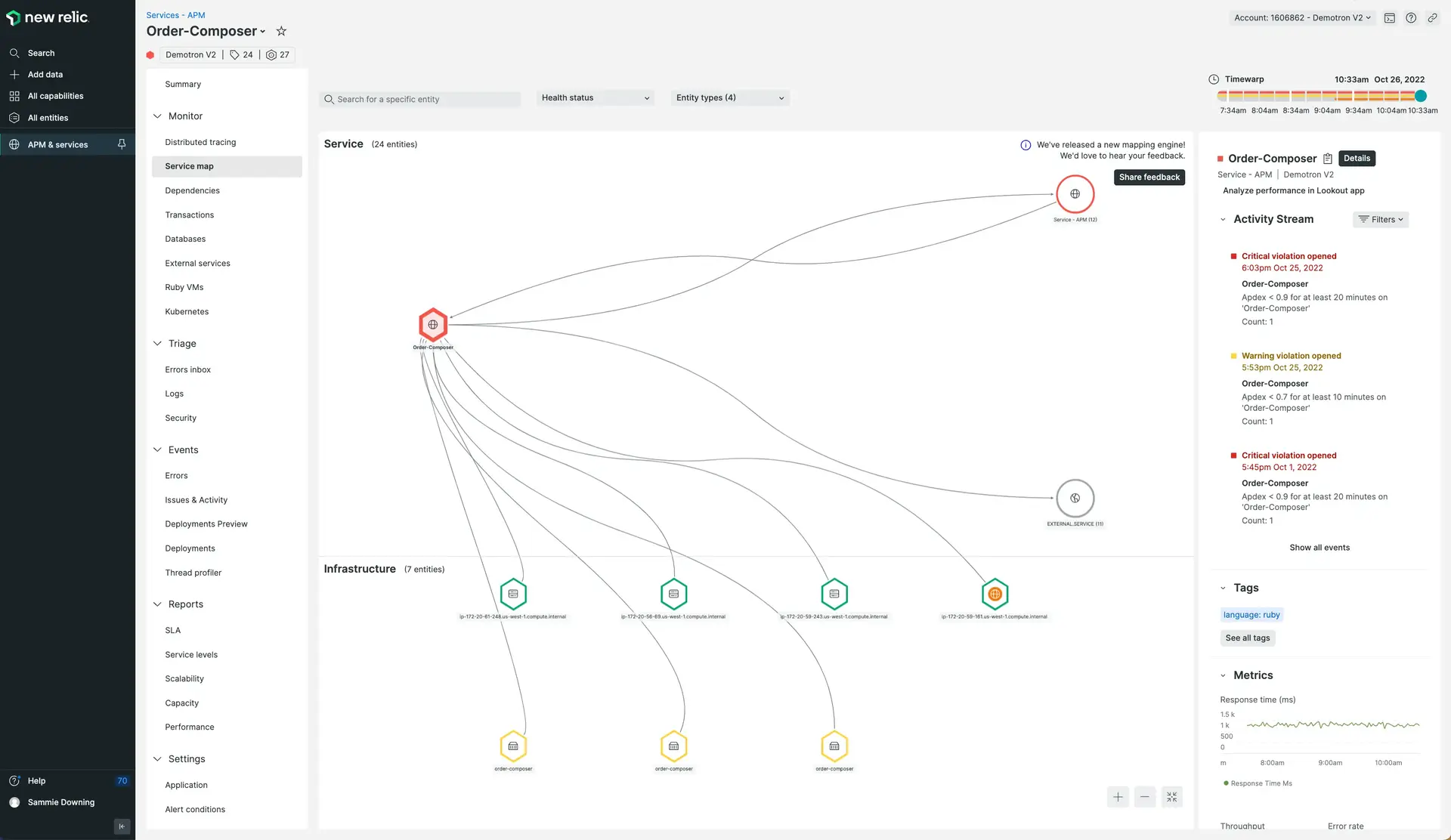
サービス マップを確認することは、監視する必要があるすべての機能が装備されていることを確認する 1 つの方法です。
この段階で、まだレポートしているデータを確認していない場合は、確認する必要があります。理想的には、運用に関連するすべてのエンティティを適切に可視化できます。
レポートするデータを理解し、適切に設定するためのヒントを次に示します。
- エクスプローラー ビューに移動すると、監視対象のすべてのエンティティを 1 か所で確認できます。
- 分散トレース UIをチェックして、トレースがどの程度完了しているかを確認してください。
- 使用状況 UI に移動して、取り込まれたデータの概要を確認します (これには請求権限が必要であることに注意してください)
- New Relic ですでにワークロードをセットアップしている場合は、それらのワークロードに期待するデータが含まれていることを確認してください。(ワークロードについては後で詳しく説明します。)
- インストルメンテーションの最適化についてさらに詳しく知りたい場合は、アカウント成熟度アプリをチェックしてください。これは、インストルメンテーションを確認し、使用していない機能を確認するのに役立ちます。
インストルメンテーションに大きなギャップがある場合は、今すぐ、またはこのガイドを完了した後に、さらに統合をセットアップすることで、それらのギャップを埋めることができます。
次のステージ
実装の旅を続ける準備はできていますか? 次のステージに進みます: Understand and organize your data 。